댄스 음악에 문이 효과는 소리가 평소처럼 재생될 때이지만,의 상처가 누락되었습니다. 요즘 사람들은 그것 트랜스 음악에서의 너무 만연한 이후 트랜스 게이트라고 부르지만,이 기술은 지금까지 새로부터입니다! 클래식 60 곡, 꿩대신 닭이라고 토미 제임스의와 Shondells가 기타를 치며이 효과를 이용하지만, 많이 끝을 향해 보컬에뿐만 아니라. 돼지 자고와 리듬 게이팅을 혼동하지 않도록 해 ... 때 게이트 오디오의 조각은 실제로 소리 자체를 안 헤어줍니다. 소리는 침묵 비트하에 연극, 그것은 자연스럽게 그것이 침묵도 안했는데면 어디 자르고 달리 오디오 나옵니다.
이 문서에서는 임이 효과를 달성하는 세 가지 방법을 보여 주겠다. 방법 중 두 가지는 바로 로직에 내장되어, 그리고 세 번째는 FX를 파괴하여 MIDI Gater라는 무료 오디오 유닛을 필요로하고 있습니다.
1 단계 - (게이팅 기법 1) 소스 재료를 엽니다
일부 이상 synth 또는 기타 화음, 문자열, 또는 일부 쉬었 주위 형식 소리로 노래를 엽니다. 아픈 일부 synth의 화음을 사용한다.
2 단계 - (게이팅 기법 1) 트레몰로 효과 추가
첫 번째 방법에서는 단순히 사운드 채널 스트립에 트레몰로 효과를 놓습니다. 그것의 변조 하위 메뉴 아래의 효과를 선택할 때. 50 % 대칭을 떠나, 0 %에서 맛을로 케어를 변경, 0 도에서 위상을 설정합니다.
여기 전후 샘플은 다음과 같습니다
[오디오 ID = "15314"]
[오디오 ID = "15313"]
Tremolos 속도는 얼마나 빠른가 / 다른 값을 시도 때문에 문이 효과가있는 일인가 느리게 제어합니다. 트랙에 자동화를 추가해보세요 다르지 속도 아웃 swaps.
3 단계 - (게이팅 기법 2) 노이즈 게이트 효과 추가
지금 잘 Logics 잡음 게이트 효과와 게이트 효과를 유발 가청 소스 색조를 사용하는 방법을보십시오. 당신이 인하 사이 길이와 타이밍을 제어할 수 있기 때문에 게이트로이 방법을 사용하면 소리가 더 강력한 것입니다. 채널 스트립의 트레몰로를 제거하고 그 자리에서 노이즈 게이트를 놓습니다. 그것의 역학 하위 메뉴 아래에.
그럼 실제로는 전통적으로 적용 반대 방식으로 노이즈 게이트를 사용한다. 노이즈 게이트는 일반적으로 중간 침묵해야 녹음 부분이지만 arent에서 노이즈를 필터링하는 데 사용됩니다. 이것은 기타와 보컬 같은 녹음한 오디오 트랙에 일반적입니다. 예를 들어, 바로 가수가 노래를 중지로, 그것만 알면 가끔 룸, 마이크, 케이블이나 마이크를 통해 진저리를 받고있는 하드웨어 장치에서 잡음이 들려요. 노이즈 게이트는 의도된 사운드의 볼륨 레벨 아래 설정 임계값을 설정 녹음된 보컬 사이의 볼륨을 감소하고, 원치 않는 소음의 볼륨 해발.
소스 어조로 소리를 보내는 동안 미친 문이 세계에서 잘가, 노이즈 게이트로 전체 트랙을 입을. 빠른 시일 노이즈 게이트를 먹이로하는 소스 톤은 임계값 수준을 초과 ... 효과 해제, 당신은 트랙에서 오디오를 듣고 있습니다!
4 단계 - (게이팅 기법 2) 게이트 소스 톤 트리거 만들기
이제 노이즈 게이트의 원본 음색을 만들 수 있습니다. 명령 - - N 새 트랙을 만들고 소프트웨어 악기를 선택할 수있는 키 조합 옵션을 사용하십시오. EXS24 샘플러를 선택합니다. 기본 EXS24 사운드 사이드 체인 소스 때문에 그것의 완벽한를 유지할 수있다 간단한 사인 파의 소리입니다. EXS24는 노이즈 게이트 임계값 수준 위에 남는 것을 보증하기 위해 속도 슬라이더 비아 EXS24s 수준 모두에게 방법을 올립니다.
5 단계 - (게이팅 기법 2) 버스로 EXS24을 출력
그것이 노이즈 게이트 이내 사이드 체인으로 사용할 수 있도록 다음, 잘 출력 버스 EXS24. EXS24s 출력 메뉴를 클릭하고 사용 가능한 버스를 선택합니다. 현재 로직 당신이 사이드 체인 소스로 가상 악기를 선택할 수 없기 때문에 우리는 이렇게 할 필요는 ... 하지만 당신이 원본으로 버스를 선택할 수 않습니다. 선택한 버스가있는 새로운 보조 트랙 EXS24 트랙 옆에 나타납니다.
6 단계 - (게이팅 기법 2) AUX / 버스 트랙 출력의 전원을 끄고
이제 버스 / AUX 트랙 출력 메뉴에서 아니오 출력을 선택합니다. 우리가 실제로 소리를 듣고 싶지 않아요 왜냐하면 우리는 이렇게 ... 는 단지 소스 톤은 노이즈 게이트를 차단하기 위해 기억 해요.
7 단계 - (게이팅 기법 2) 사이드 체인 소스로 EXS24를 선택하세요
이제 게이트로 원하는 사운드의 채널 스트립을 다시 클릭하고 잡음 게이트 효과를 엽니다. 사이드 체인 메뉴에서, 우리에게 EXS24을 출력 버스를 선택합니다. 내 경우에는 내가 이미 내 노래에 다른 무언가를 버스로 1과 2를 사용했기 때문에 그 버스 3.
8 단계 - 임계값을 조정하면서 (게이팅 기법 2) EXS24 재생
지금 노래를 재생합니다. 이 시점에서 어떠한 소리가 없어야합니다. 노래가 재생과 잡음 게이트 효과 창이 열리고 나가도록 계속합니다.
EXS24s에 다시 클릭합니다 우리가 이전에 설정한 추적합니다. 당신은 노이즈 게이트 임계값 설정을 조정하는 동안 키보드 리듬 방법으로 하나의 메모 (높은 노트 더 일할 것 같다) 게임을 시작합니다. -11 dB에 대한 임계값을 설정해보십시오. 그 게이팅! 이제 메모 당신의 연주를 기록하고 슈퍼 꽉 타이밍 그들을 quantize ...
어떻게 들리 Heres :
[오디오 ID = "15312"]
당신이 연주하는 모습에 의해 타이밍을 제어합니다. 키에 잘 안줍니다면, 그냥 새로운 빈 MIDI 영역을 만들고 노트에 그립니다.
9 단계 - (게이팅 기법 3) MIDI Gater을 설치
자 마지막 메서드에 대한. 첫째, 다운로드 및 FX 파괴하고 논리를 다시 시작하여 MIDI Gater이라는 무료 오디오 유닛을 설치합니다. 이 플러그인은 고대이지만, 그것만 알면 볼로 완벽하게 무엇을 않습니다. 자사는 현재 64 비트, 바라건대 theyll 곧 그것을 업데이 트하십시오.
10 단계 - (게이팅 기법 3) 노래에 미디 Gater 추가
MIDI gater 실제로 그 소리로 사이드 체인 소스를 재생 가상 악기입니다. 새 가상 악기 트랙을 만들고 AU MIDI 제어 효과 하위 메뉴에서 MIDI Gater를 추가합니다.
단계 11 - 버스로 (게이팅 기법 3) 출력 사운드를
소리에 다시 클릭하여 게이팅을줍니다, 그리고 우리 시도 다른 게이팅 방법에서 그것에 놓여의 채널 스트립에서 모든 것을 제거합니다. 이제 출력 메뉴에서 사용 가능한 버스를 선택합니다. 당신은 단지 소리 게이팅은 (내 경우)에 가상 악기줍니다 경우 이렇게해야합니다. 그럼 MIDI의 Gaters 사이드 체인을 통해 먹이를해야.
단계 12 - (게이팅 기법 3) AUX / 버스 트랙 출력의 전원을 끄고
사운드 당신의 게이팅 옆에 나타나는 AUX / 버스 트랙 출력을 해제하는 것을 잊지 말아주세요. 우리는 또한 위의 두 번째 게이팅 기법이 한거야. 이렇게 없다면 취소 문이 원래 소리가 게이트를 통해 재생할 수 있으므로 당신은 효과를 들으 실거예요.
단계 13 - (게이팅 기법 3) 사이드 체인과 같은 버스 / 트랙 선택
MIDI Gaters 채널 스트립 위에와 사이드 체인 메뉴에서 다시 클릭하여, 방금 출력에 사운드줍니다 버스를 선택하거나, 게이팅은 오디오 채널을줍니다 경우, 목록에서 트랙을 선택합니다.
재생을 시작한 다음 컨트롤러에서 아무 키나 재생합니다. 단지 두 번째 게이팅 방법처럼, 당신은 컨트롤러로 실행하여를 통해 사운드가 재생을 해주지만,이 방법을 사용하여 기술을 간단하게 하나만 해당 플러그인 게이트 자체, 그리고 그것을 실행할 악기 역할을합니다.
여러분의 선택에 어떤 방법으로, 재미를 가지고 있고, 당신이 팁을 즐길 바랍니다!


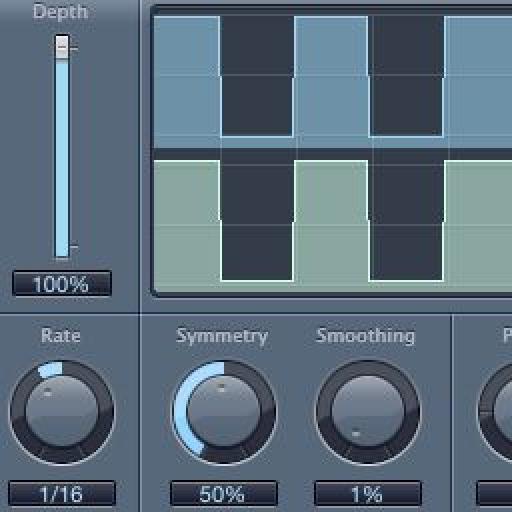
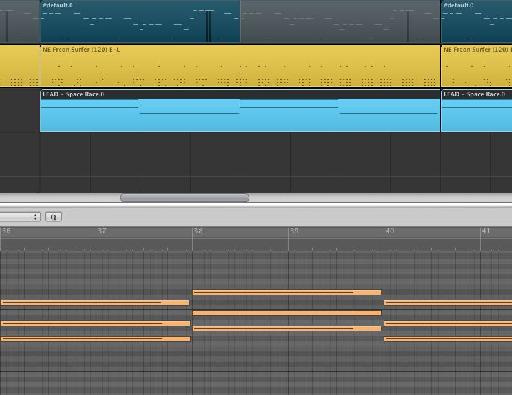
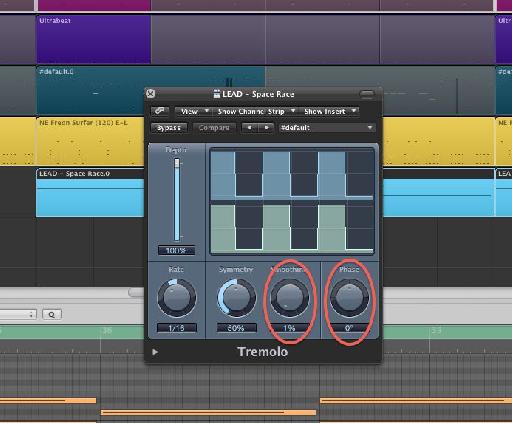
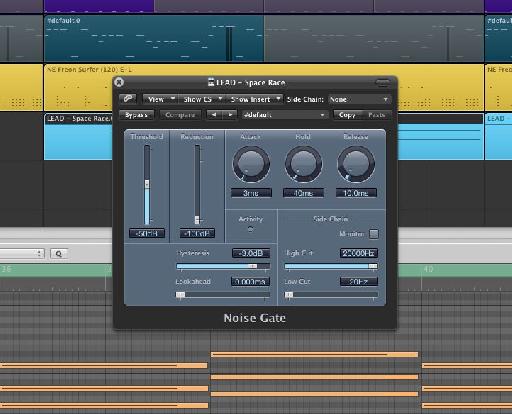

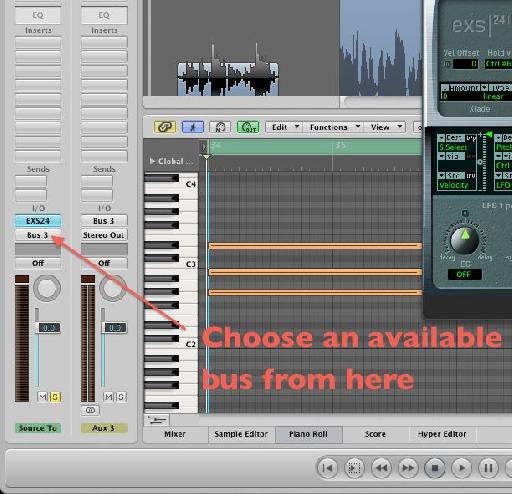
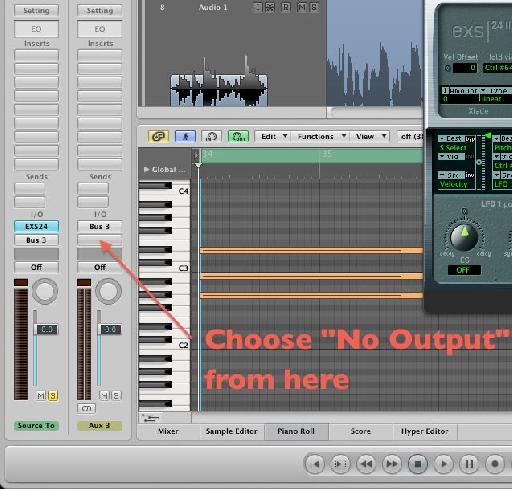
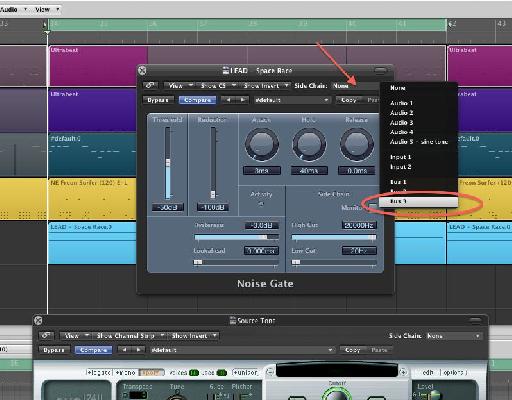
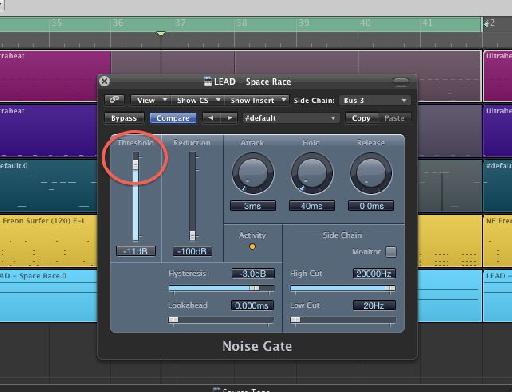
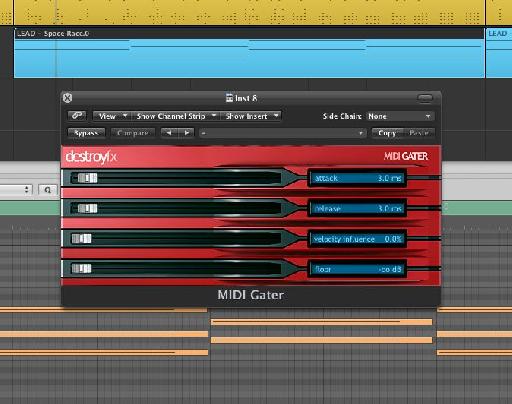
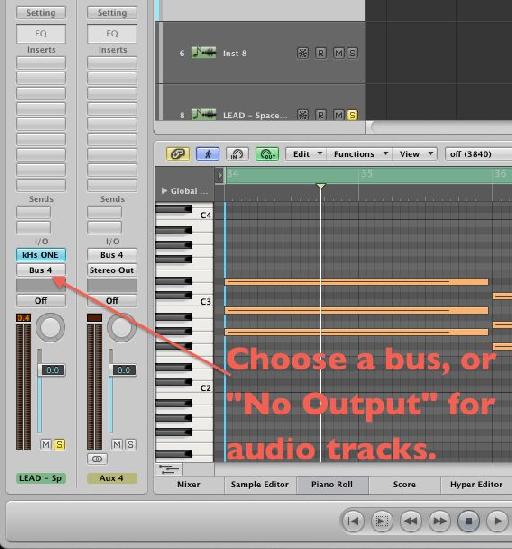
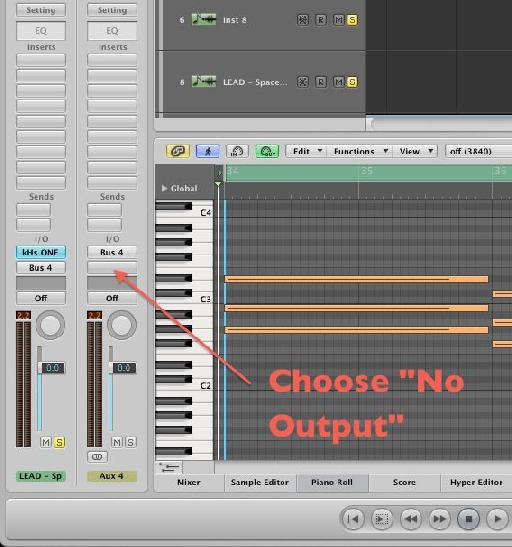
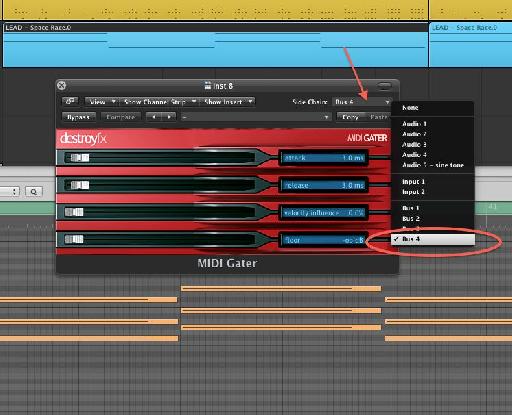
 © 2024 Ask.Audio
A NonLinear Educating Company
© 2024 Ask.Audio
A NonLinear Educating Company
Discussion
Adam
Want to join the discussion?
Create an account or login to get started!